富士フイルムのスマホプラスは、ダビングしたビデオテープの映像をスマートフォン(スマホ)にダウンロードできる便利なオプションサービスです。
富士フイルムでビデオテープをダビングする際に、1本あたり550円(税込)を追加することで利用できます。
しかし、追加料金を支払う価値があるのか、事前に知りたいと思う方もいるでしょう。
そこでこの記事では、スマホプラスの使い方を実体験からご紹介します。
この記事を読むことで、スマホプラスのメリットとデメリットがわかります。
結果的には、ビデオテープをスマホにダウンロードでき、遠く離れた兄弟に思い出を共有できます。
この記事を書いている人

- 7店舗でダビング経験
- SEO検定1級合格
- 東証スタンダード社員
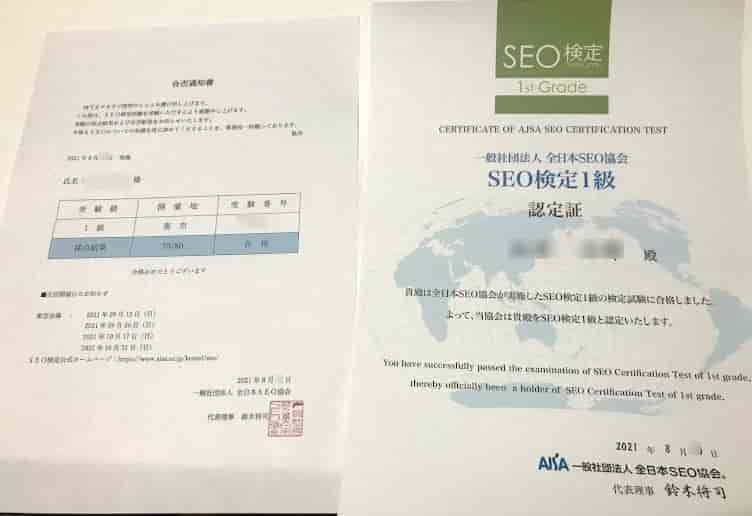

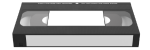
\7月限定!最大35%OFF/
箱に詰めて送るだけ。2025年問題をサクッと解決。カビやテープ劣化対応も料金に含まれています。
「2025年問題」とは?
ビデオダビングの「2025問題」とは、VHSなどのビデオテープが劣化し、再生機器のメンテナンスも難しくなるため、保管しているビデオテープが再生やダビング困難になる問題です。特に、VHSビデオテープの耐用年数は20年~30年とされており、1990年代後半に流通のピークを迎えたテープは、まもなく寿命を迎えます。
さらに、ビデオデッキの製造が終了し、部品供給も停止しているため、故障した場合の修理が難しくなっています。そのため、2025年までにビデオテープをデジタル化しないと、貴重な映像が永遠に失われる可能性があるとユネスコ(国連教育科学文化機関)から警鐘が鳴らされています。
スマホプラスとは?データを保存【フジフィルム】
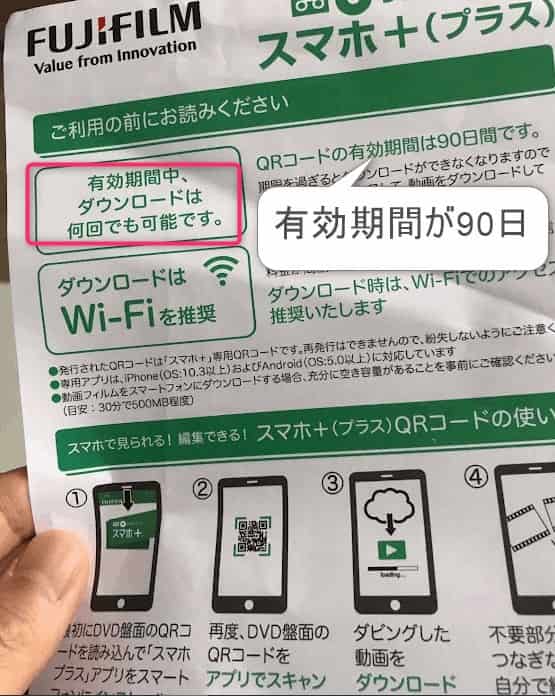
スマホプラスとは、ビデオテープの内容をスマホに保存できるサービスです。
 やたろう
やたろう富士フイルムの強みです。
スマホプラスに申し込むと、DVDにQRコードが記載され納品されます。無料アプリ「スマホプラス」でQRコードを読み込むだけで、スマホに保存できます。


QRコードは、納品されたDVDの盤面に印刷してあります。



機械オンチでも大丈夫です。
口コミ評判:スマホプラスでVHSをスマホ視聴に変換してみた
2022年4月、富士フイルムでビデオテープをダビングしました。その際にスマホプラスに申し込みました。
スマホプラスに加入した理由は、義父の会社の社員に研修ビデオを共有するためです。
ビデオテープのタイトルは「カラー液晶ディスプレイ 技術講座」です(詳細は以下記事でご確認ください)。
富士フイルムのマイページからビデオテープを申し込む際に、スマホプラスにも加入しました。
スマホプラスを使うと、VHSなどの旧式ビデオもスマホで再生できます。そのため、社員はDVDプレーヤーを用意しなくても、手元のスマホで映像を共有できる利点があります。


納品されたDVDの盤面に、スマホプラス利用のためのQRコードが記載されています。
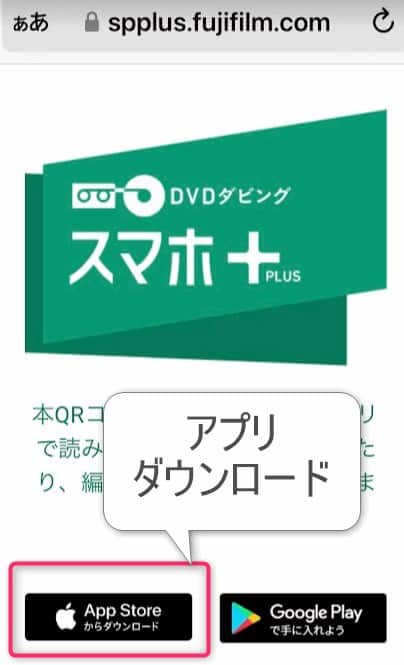
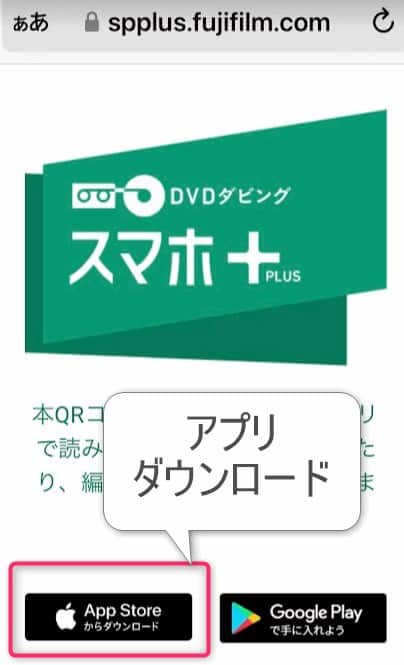
DVDが届いたら、まず専用アプリ「スマホプラス」をスマートフォンにダウンロードします。このアプリを使ってQRコードを読み込まないと、動画のダウンロードはできません。


アプリダウンロード完了。
起動します。
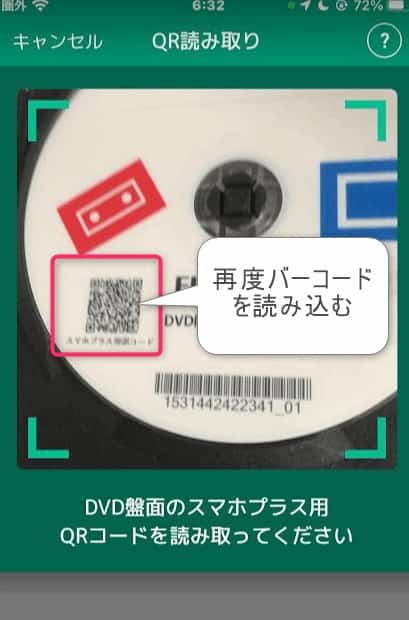
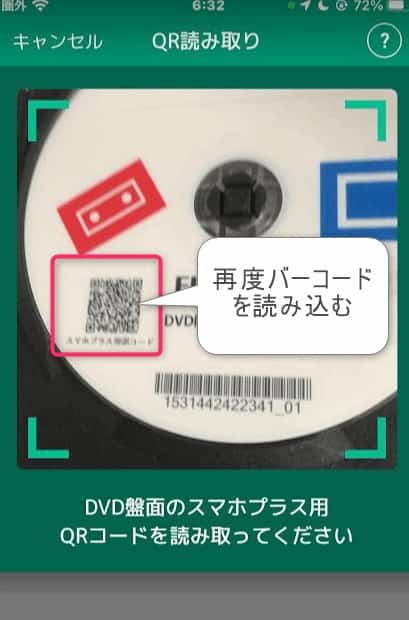
スマホプラスからQRを読み込みます。
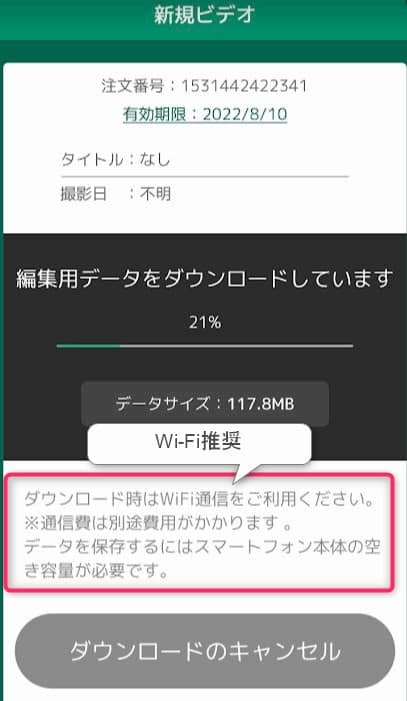
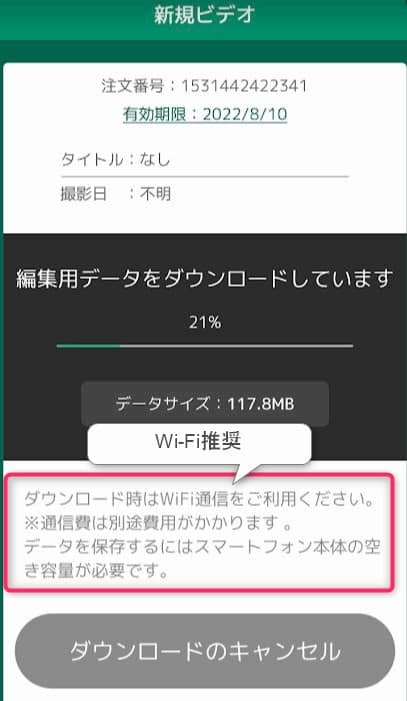
自動でダウンロードが始まります。
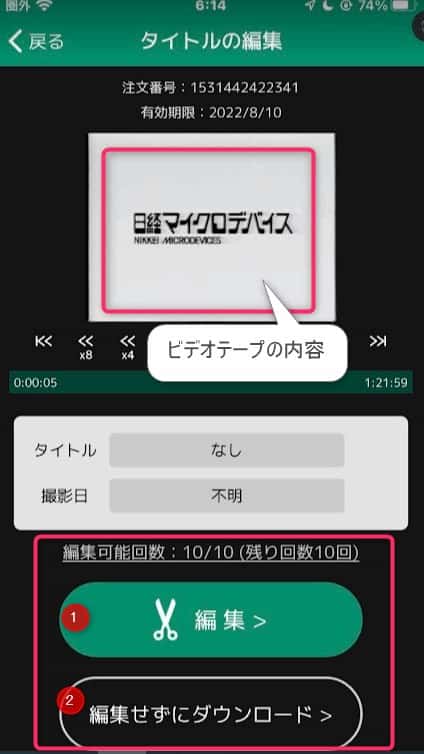
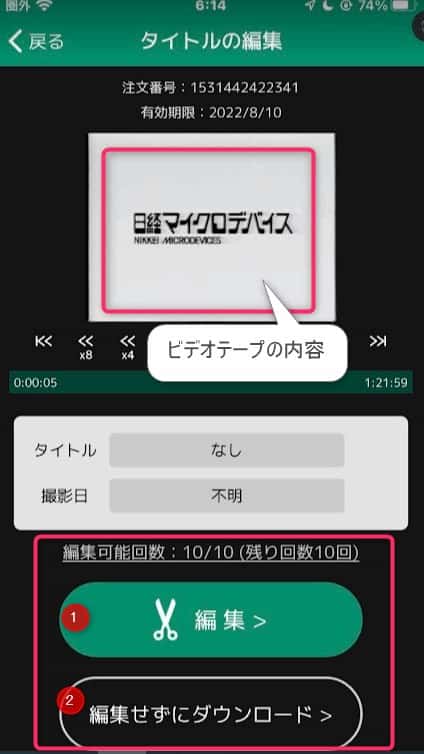
ダウンロード完了後、動画を編集するか、そのままダウンロードするか選択できます。
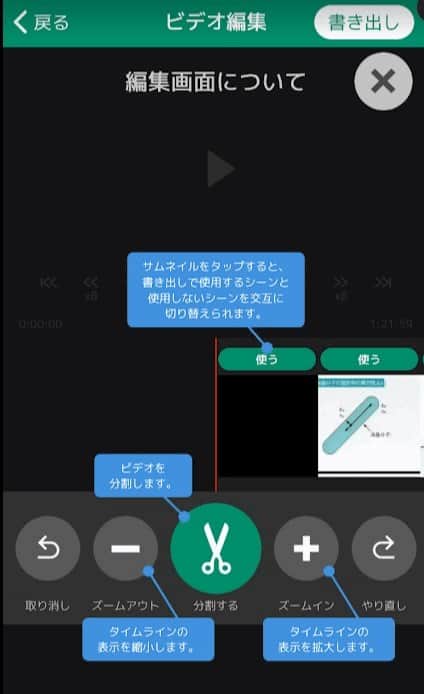
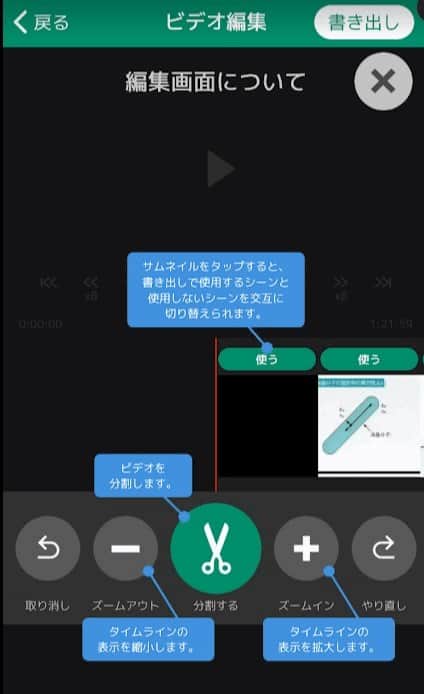
編集をタップすると、動画編集画面になります。
スマホプラスで編集できることは以下3つです。
- 動画を分割する
- 分割したシーンを「使うor使わない」選択
- スマホ画面のズームアップ、ズームアウト
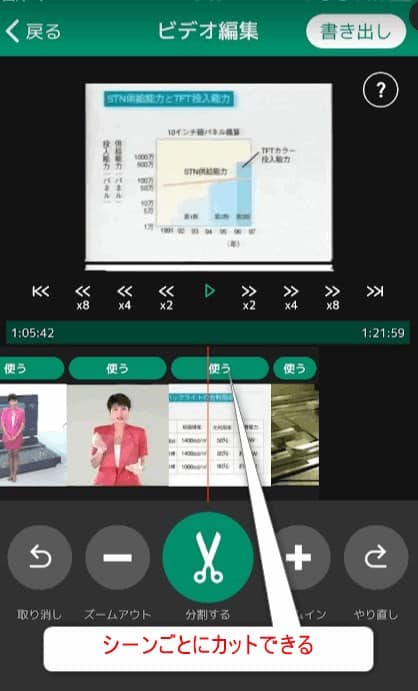
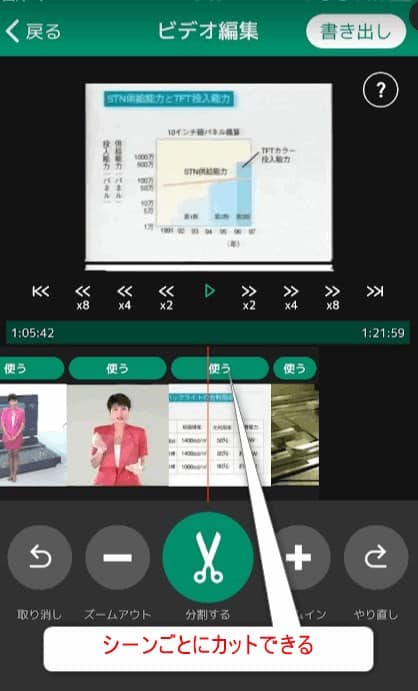
スマホプラスの編集機能は、動画の分割(カット)と、そのシーンを選択して使用するかどうかを決めることに限定されます。本格的な動画編集ソフトに比べると、機能は非常にシンプルです。
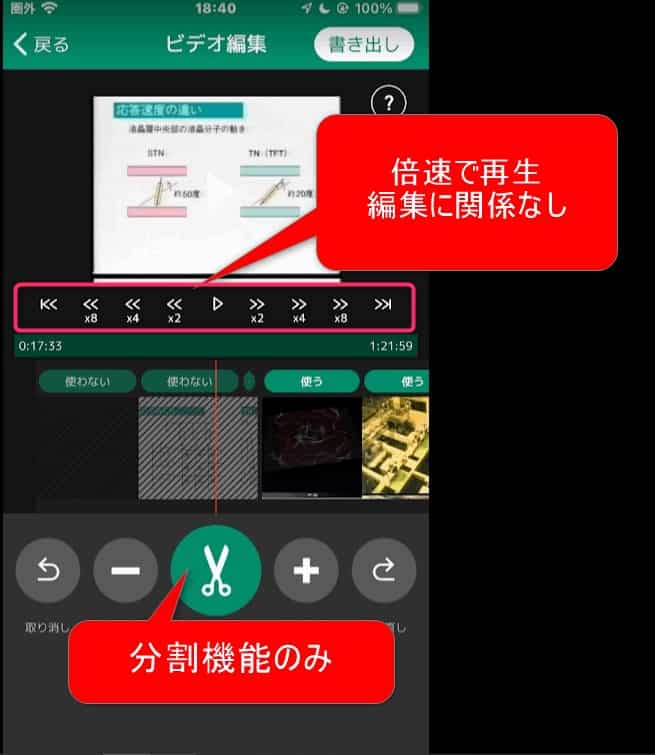
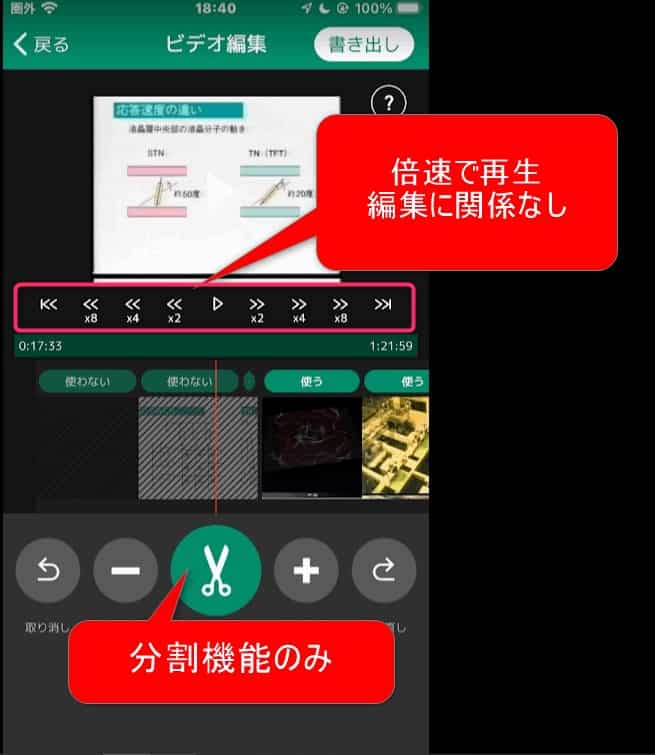
分割した特定のシーンだけをダウンロードすることも可能です。
分割(カット)機能は、以下のような場面で役立ちます。
- 一部のシーンだけを結婚式などのプロフィールムービーに使いたい
- ファイルサイズを小さくして転送しやすくしたい
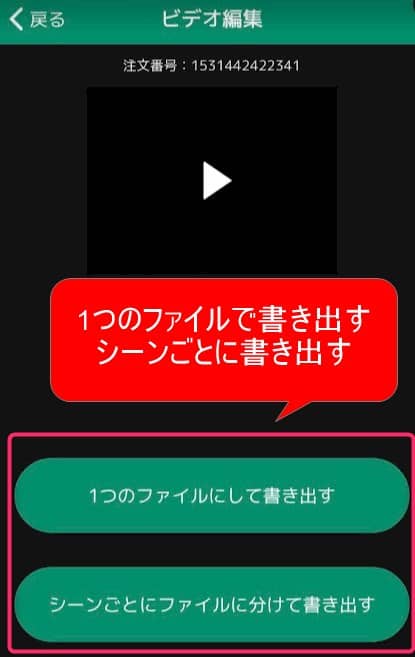
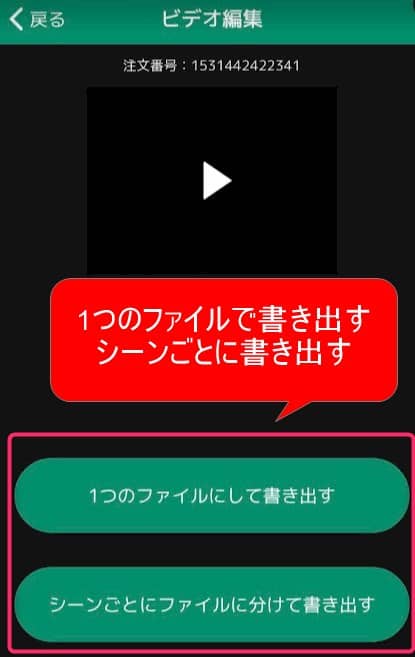
スマホへ動画をダウンロードする方法は2つあります。動画全体をそのままダウンロードする方法と、動画を分割して必要な部分だけをダウンロードする方法です。
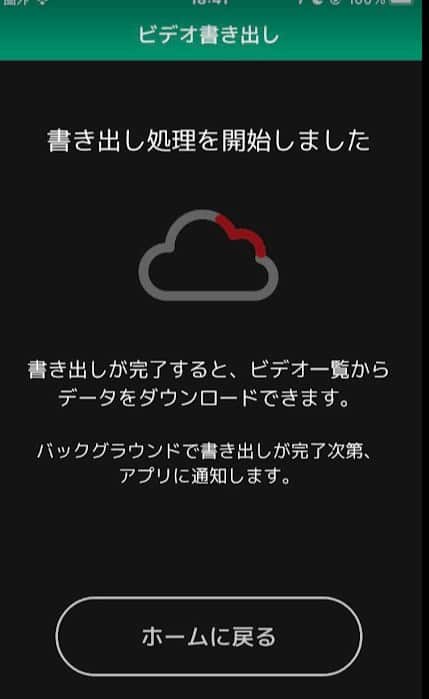
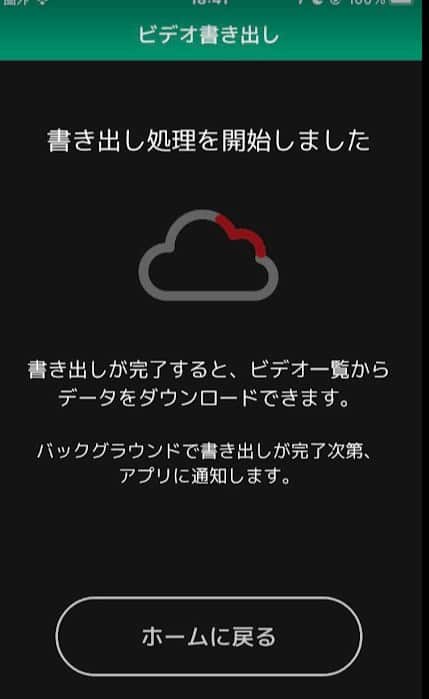
どちらかの方法を選択すると、動画の書き出し(ダウンロード準備)が始まります。
書き出しが完了すると、スマートフォンに動画ファイルが保存されます。
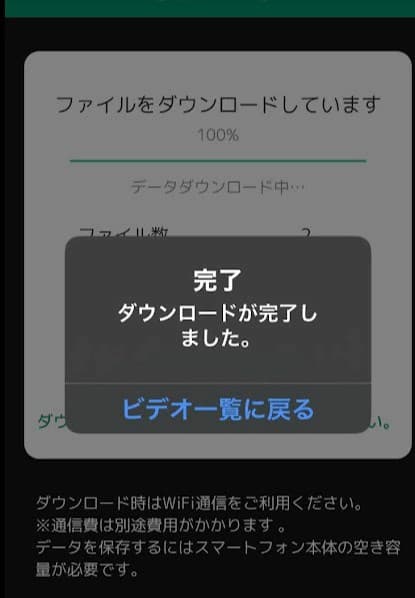
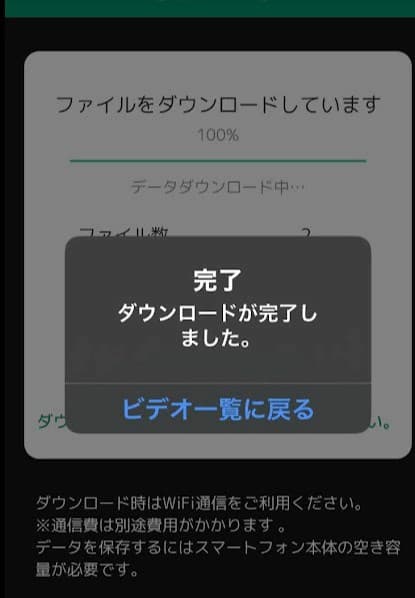
動画データは容量が大きい場合が多いので、Wi-Fi環境でのダウンロードをおすすめします。
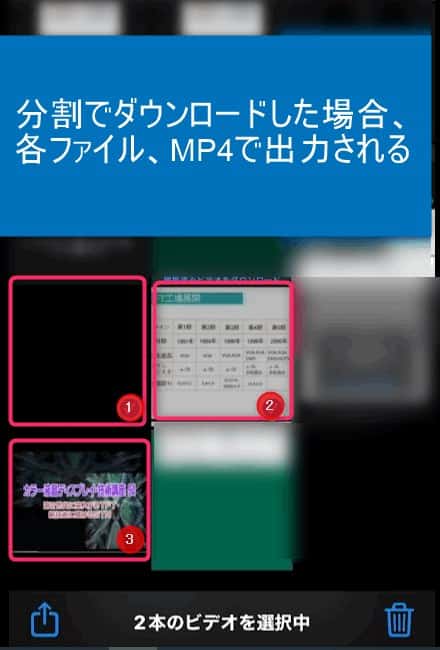
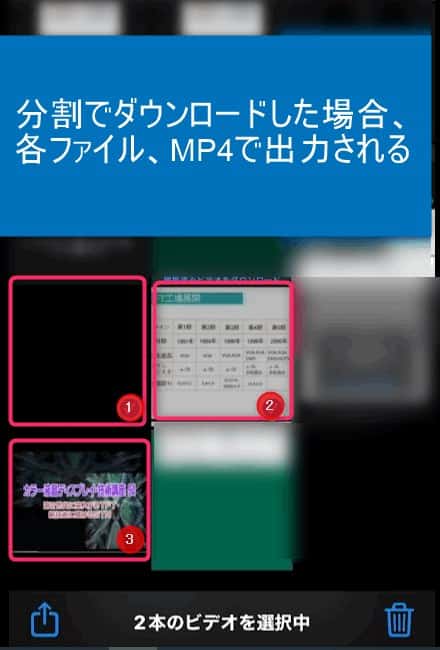
スマホプラスで動画を分割してダウンロードした場合、分割したシーンごとに別々のファイルとして出力されます。
これは、使いたい特定のシーンだけを手軽に取り出せるというメリットがあります。
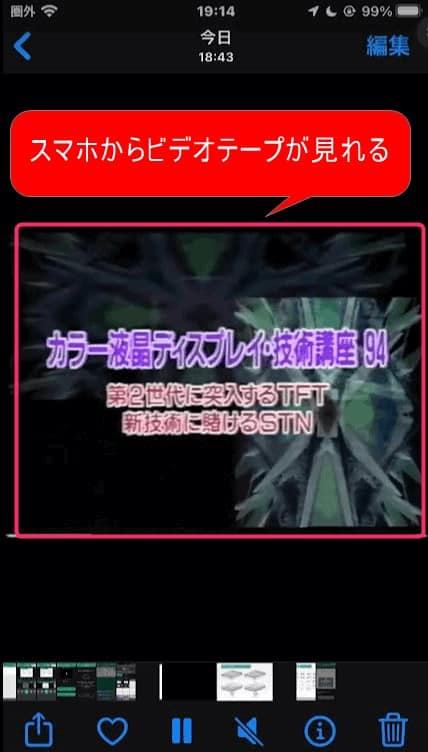
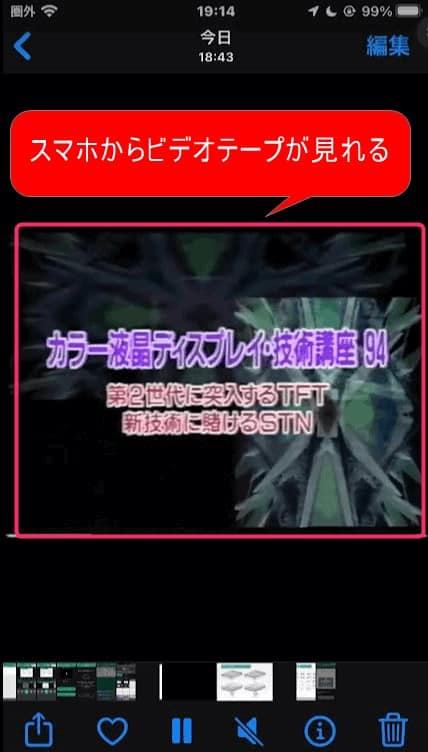
ダウンロードした動画は、スマートフォンの標準機能や他の動画再生アプリを使って視聴できました。



動画編集やデータ変換に関する専門知識がなくても、非常に簡単にダウンロードから視聴まで行うことができました。
スマホプラス注意点:書き出し回数は10回まで【富士フィルム】
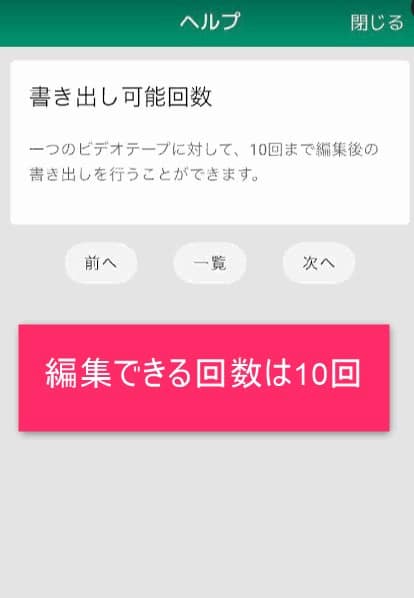
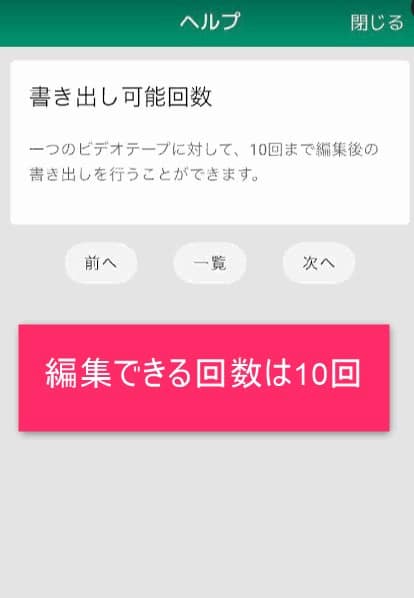
スマホプラスの注意点は3つあります。
動画の編集は10回まで
スマホプラスは、動画編集回数に上限があります。10回までです。
「上手くいかない…」とやり直しを重ねていると、編集できなくなるので注意です。
ダウンロードに期限あり
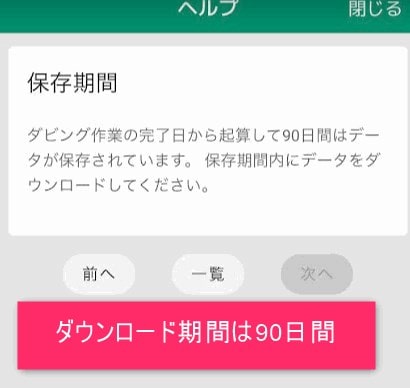
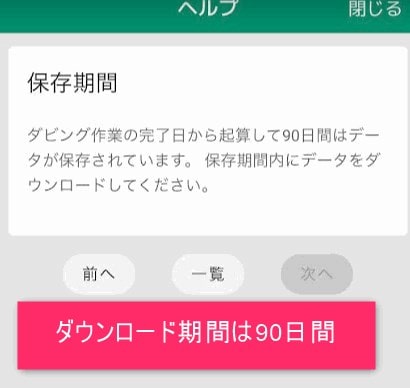
ダウンロードできる期間は「ビデオテープのダビング作業が完了した日」から90日間です。
富士フイルムが作業してから納品されるまでの期間を含めると、ダウンロードできる日数は80日ほどです。
保存形式はMP4のみ
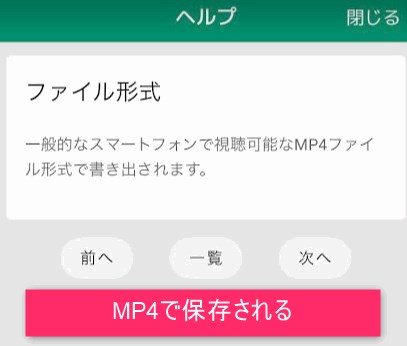
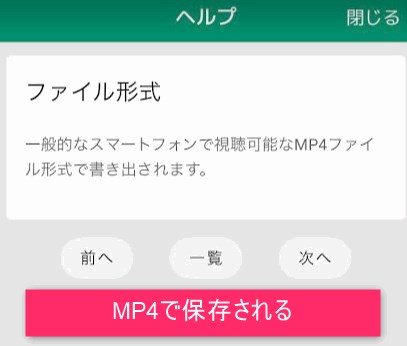
動画保存形式は、MP4のみとなります。
MP4は「アプリ、Windows、Mac」など、標準で再生対応しているファイル形式なので問題ないと思いますが、念の為頭に入れておきましょう。
- 圧縮率が高い
- データサイズが小さい
- 高画質
スマホプラス|できること&できないこと【メリット・デメリット】
スマホプラスで「できること」をまとめました。
スマホプラスを使う大きなメリットは、動画編集の経験がない初心者でも、ダビングしたビデオテープの映像を簡単に編集・加工できる点です。スマートフォンの直感的な操作で編集が可能です。
一方、デメリットは編集機能が限定されている点です。できるのは動画の分割と選択のみであり、本格的な動画編集を行いたい人にとっては物足りなく感じる可能性があります。
もし本格的な動画編集をしたい場合は、専用の動画編集ソフトの利用を検討することをおすすめします。
スマホプラスの編集機能はこんな人におすすめします
- 動画編集が初心者
- 動画を部分的だけに使いたい人
- 動画編集ソフトを持っていない人
アップルストアの口コミ・レビュー【スマホプラス】
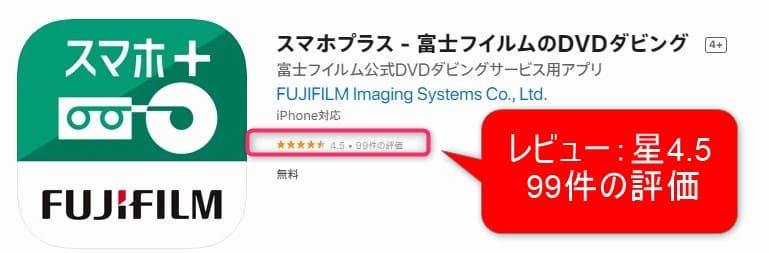
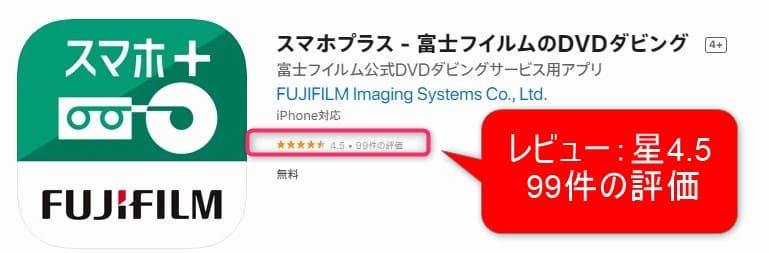
アップルストアのレビューは、「★5つ中4.5」と高評価でした。
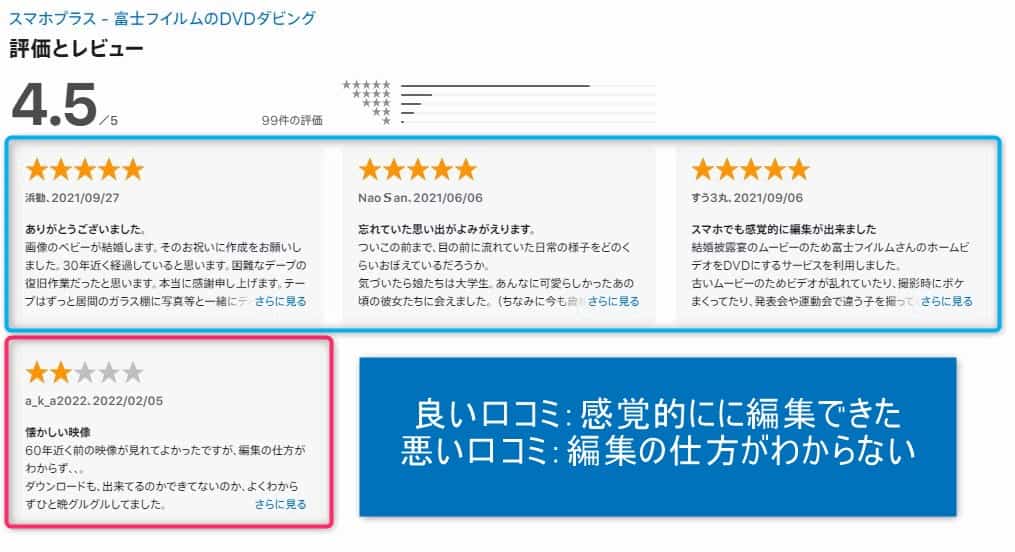
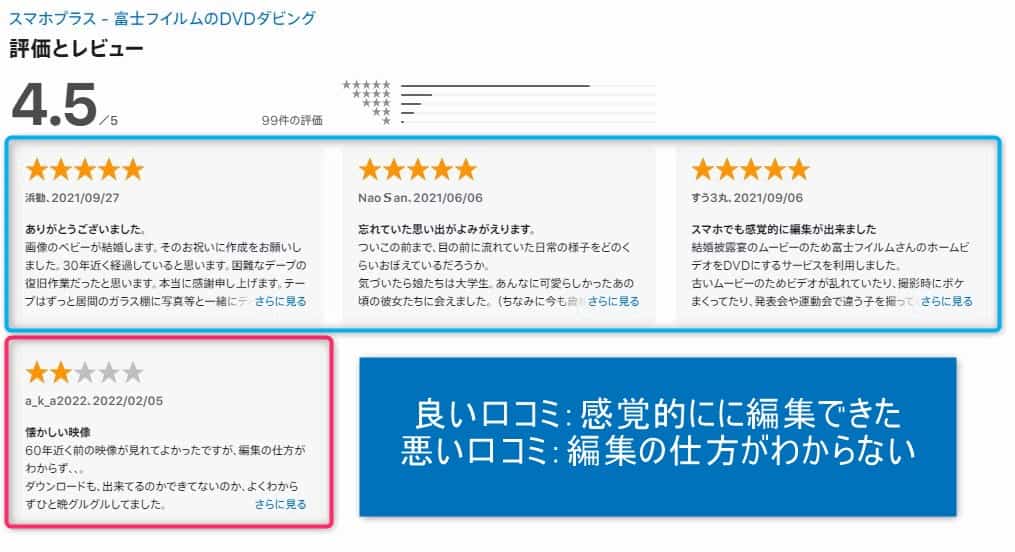
App Storeでの「スマホプラス」アプリの評価は、5段階評価中4.5と非常に高い評価を得ています(調査時点)。
App Storeの口コミでは、「動画編集が簡単で使いやすい」という意見が多く見られました。
しかし、一方で「編集方法が分かりにくかった」という声も一部にあります。初めて動画編集をする人にとっては、動画のカットや分割といった概念を理解するのに少し戸惑うことがあるのかもしれません。
ただ、私自身は動画編集の初心者でしたが、特に問題なく簡単に編集できました。これは、慣れの問題や個人差もあると考えられます。
スマホにビデオテープをダウンロード【まとめ】


まとめです。
スマホプラスを使うことで以下メリットを得られます。
- 遠い親戚にビデオテープを共有する(スマホから送信)
- 大人になった我が子に、幼少期を見せられる(長期データ保存)
- 結婚式のプロフィールムービーに使う(動画編集)
スマホプラスには、1本のビデオテープにつき550円(税込)の追加料金がかかります。しかし、DVDを複数枚焼き増しする場合、通常1枚あたり1,000円以上の費用がかかります。
つまり、スマホプラスのほうが1枚あたり350円もお得です。
それって、とっても効率的だと思いませんか?
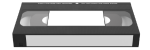
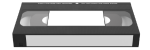
\7月限定!最大35%OFF/
箱に詰めて送るだけ。2025年問題をサクッと解決。カビやテープ劣化対応も料金に含まれています。
「2025年問題」とは?
ビデオダビングの「2025問題」とは、VHSなどのビデオテープが劣化し、再生機器のメンテナンスも難しくなるため、保管しているビデオテープが再生やダビング困難になる問題です。特に、VHSビデオテープの耐用年数は20年~30年とされており、1990年代後半に流通のピークを迎えたテープは、まもなく寿命を迎えます。
さらに、ビデオデッキの製造が終了し、部品供給も停止しているため、故障した場合の修理が難しくなっています。そのため、2025年までにビデオテープをデジタル化しないと、貴重な映像が永遠に失われる可能性があるとユネスコ(国連教育科学文化機関)から警鐘が鳴らされています。

